在 Windows 10 中,您可以根据自己的偏好和需求来设置时间格式,以便在任务栏、文件夹以及其他应用程序中显示正确的时间。时间格式设置包括日期格式和时钟格式。无论您喜欢使用12小时制还是24小时制,以及喜欢显示年份、星期几等信息,Windows 10 都提供了灵活的选项供您进行个性化的时间格式设置。
Win10设置时间格式的方法
1. 我们在电脑桌面的左下角找到“开始”图标,点击打开该图标。
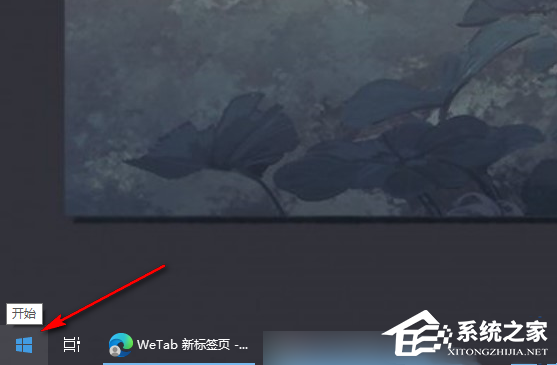
2. 打开“开始”按钮之后,我们在开始菜单页面中找到设置选项,点击打开该选项。

3. 进入Windows设置页面之后,我们在该页面中点击打开“时间和语言”选项。
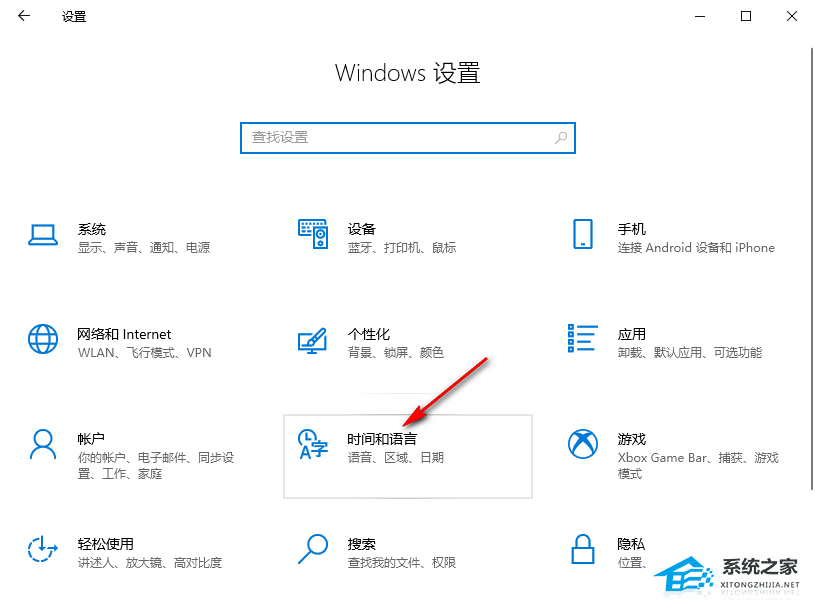
4. 进入“时间和语言”页面之后,我们在左侧列表中点击打开“区域”选项,然后在右侧页面中点击打开“更改数据格式”选项。
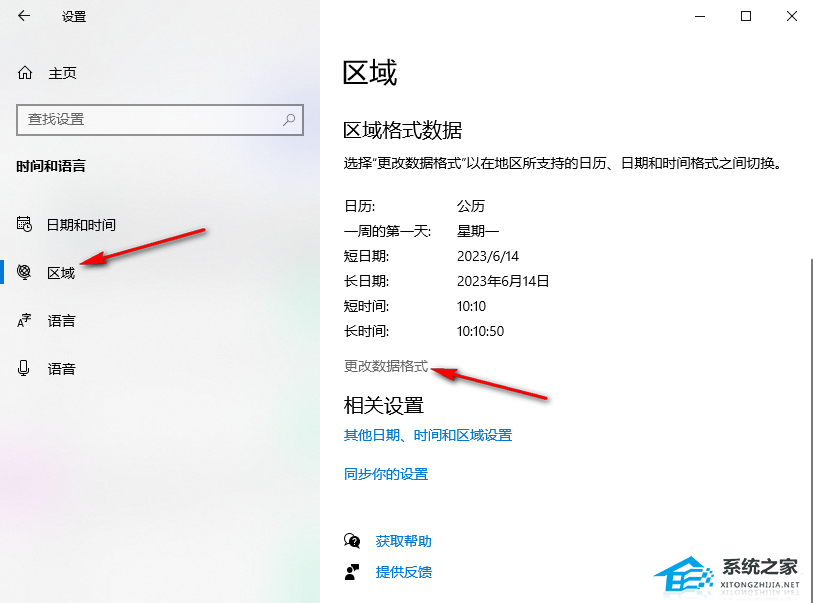
5. 进入更改数据格式的页面之后,我们在该页面中就可以选择一个自己需要的时间选项,打开该选项,然后在下拉列表中点击选择时间格式了。
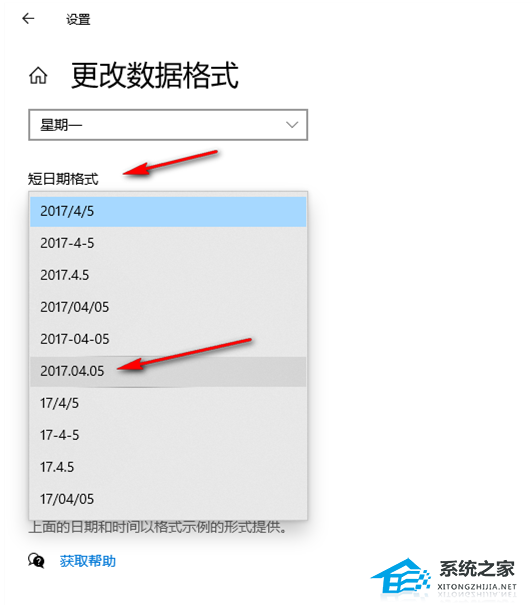
6. 设置完成之后,我们在桌面右下角就能看到自己设置的时间样式了,将鼠标移到短日期格式上就能看到长日期格式了。
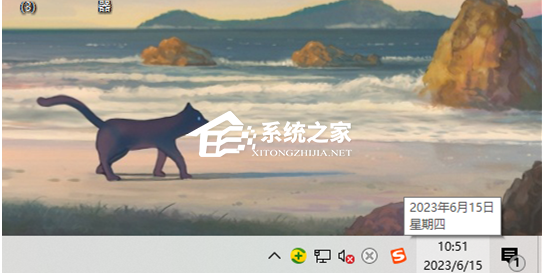
以上就是系统之家小编为你带来的关于“Win10设置时间格式的方法”的全部内容了,希望可以解决你的问题,感谢您的阅读,更多精彩内容请关注系统之家官网。

 时间 2023-08-29 15:31:14
时间 2023-08-29 15:31:14 作者 admin
作者 admin 来源
来源 




